|
Фильтры - это ни что иное, как математические формулы, которые преобразуют пикселы или группы пикселов изображения определенным образом. Что, вообще, можно сделать с пикселом? Можно изменить его тоновые и цветовые параметры, можно изменить его положение относительно других пикселов (геометрические параметры). В результате выполняется коррекция изображения либо создается какой-либо художественный эффект. Все команды фильтрации собраны в меню Filter (Фильтр), хотя бывают исключения - некоторые фильтры сторонних производителей создают отдельный пункт меню Extensis (Расширения), где и накапливаются. Кроме, собственно, фильтров, в верхней части меню имеется 5 комманд, отделенных от команд фильтрации разделителем и предоставляющих несколько большие функциональные возможности, чем обычные фильтры. Они, по сути, являются небольшими программами-утилитами, обладающими собственным интерфейсом, инструментами, и реализующие узкоспециальные функции.
• Filter Gallery (Галерея фильтров) - нововведение предыдущей версии Photoshop, значительно усовершенствующее механизмы работы с фильтрами. Этот инструмент дает гораздо большие возможности для "полета мысли", позволяя объединять действия большого количества фильтров с любыми настройками для получения нужного результата в режиме реального времени. Жаль только, что не все стандартные фильтры работают через Filter Gallery (Галерея фильтров) - более половины из них (60 из 107) действуют только индивидуально. Будем надеяться, что в одной из последующих версий лучшего на сегодняшний день редактора растровой графики возможности данного инструмента будут расширены до полного набора стандартных фильтров. • Liquify (Сжижение) - утилита, выполняющая различные виды деформации изображения. • Pattern Maker (Построитель узоров) - утилита, предназначенная для генерации фоновых узоров для web-страниц (на практике используется редко). • Vanishing Point (Точка схождения) - утилита, содержащая различный инструментарий для создания плана перспективы любых прямоугольных объектов изображения (например, стены здания) с целью последующего корректного выполнения над ними операций редактирования (рисования, копирования и вставки, клонирования и трансформации). Фильтры: Artistic Имитация художественного рисунка Blur Растушевка изображения (самый часто используемый фильтр из этой группы - Guasian) Brush Strokes Содержит фильтры имитирующие оконтуровку изображения Distort Искажение (рябь, волна, спираль и др.) Noise Зашумление (Despeckle - увеличивает, Dust&Scratches - устроняет) Pixelate Разбивает изображение на отдельные формы (типа мозаики) Render Управление освещением изображения Sharpen Увеличивает либо уменьшает контрастность изображения Sketch Помещает изображение на какую-либо фактуру Stylize Изменяет изображение физически (например, wind - эффект движения изображения путем растекания одной из его частей) Texture Накладывает на изображение текстуру. При выборе любого из фильтров появится окно редактирования Filter Gallery, в котором можно просмотреть эффекты достигаемые и путем перетаскивания ползунков добиться требуемых эффектов. Если окно Filter Gallery не доступно, значит выбранный фильтр применяется автономно.
Ослабление действия фильтров Действие фильтров можно ослабить с помощью команды меню Edit>Fade (Редактирование>Ослабить). Эта команда появляется в меню Edit (Редактирование) только после выполнения какой-либо команды фильтрации, включая Filter Gallery (Галерея фильтров), и снова пропадает после применения любой иной команды Photoshop, кроме, собственно, команды Fade (Ослабить) (т.е. можно много раз подряд открывать окно Fade и, соответственно, изменять параметры ослабления). Диалоговое окно Fade (Ослабить) содержит почти те же самые элементы управления, что и палитра Layers (Слои) - здесь можно отрегулировать непрозрачность (Opacity) в пределах от 0% до 100%, что в данном случае означает степень воздействия фильтра (0% - полное исключение воздействия фильтра, и 100% - ослабление не выполняется) и использовать различные режимы смешения - те же; что и для слоев. Для того чтобы повторно применить последний фильтр с теми же параметрами, используйте клавиши Ctrl-F. Если вы хотите использовать последний, фильтр, но изменить при этом его параметры, нажмите Ctrl-Alt-F. В этом случае на экране появится диалоговое окно последнего примененного фильтра.
|
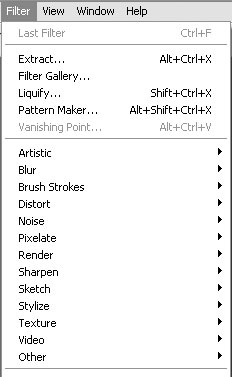 •
Extract (Извлечение) - утилита, предназначенная для отделения изображений
от фона (результат использования, как правило, хуже, чем при использовании
традиционных методов, поэтому используется редко).
•
Extract (Извлечение) - утилита, предназначенная для отделения изображений
от фона (результат использования, как правило, хуже, чем при использовании
традиционных методов, поэтому используется редко).